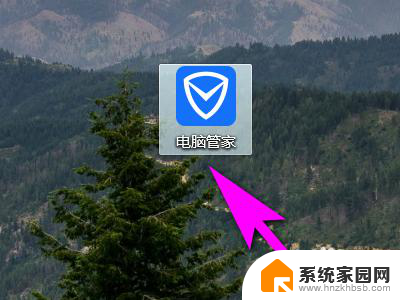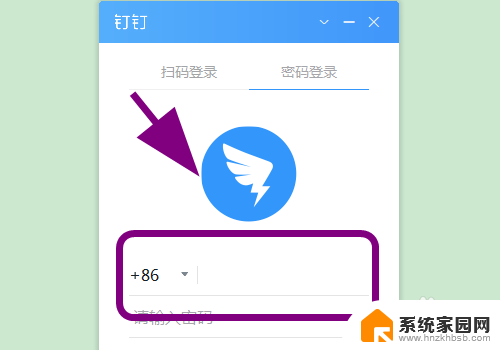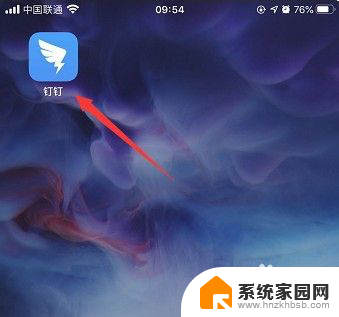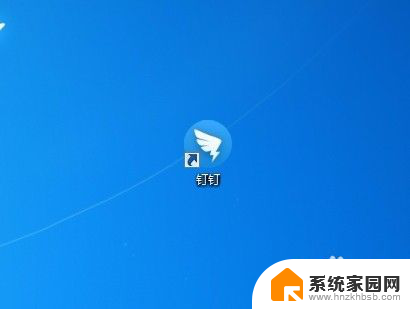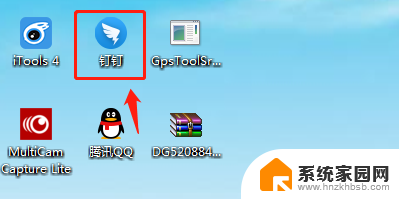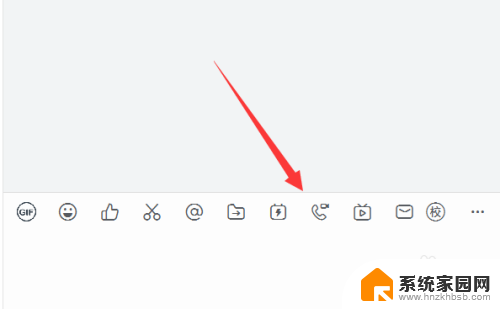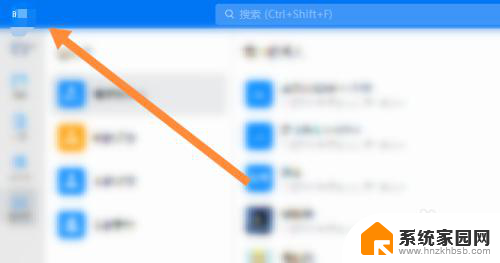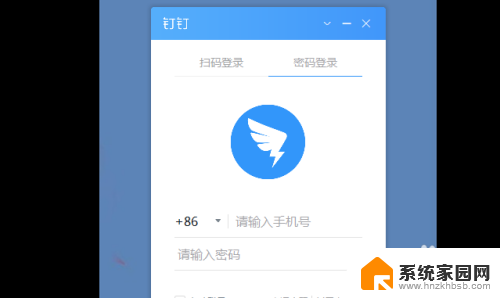钉钉电脑版怎么更新版本 电脑版钉钉如何升级到最新版本
更新时间:2023-12-14 16:49:12作者:yang
随着科技的不断发展,钉钉作为一款重要的办公软件,也在不断更新与升级,如何更新钉钉电脑版的版本呢?在这个快节奏的时代,我们需要保持软件的最新版本,以获得更好的使用体验和功能。通过简单的几步,我们可以轻松将电脑版钉钉升级到最新版本,让工作更加高效便捷。接下来我们将一起探讨如何更新钉钉电脑版的版本,以及升级到最新版本的方法。
具体方法:
1.首先点击电脑桌面中的电脑管家。
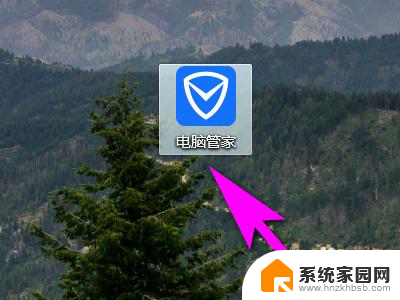
2.然后点击屏幕左侧的软件管理。
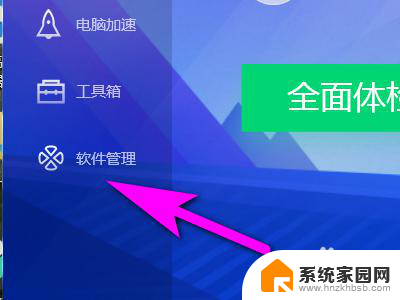
3.接着在搜索栏中输入钉钉。
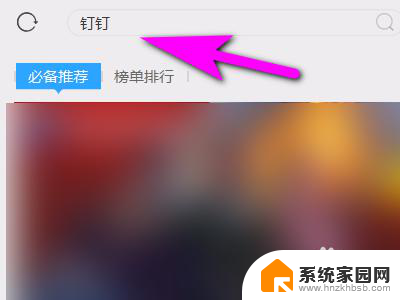
4.然后点击钉钉右侧的升级。
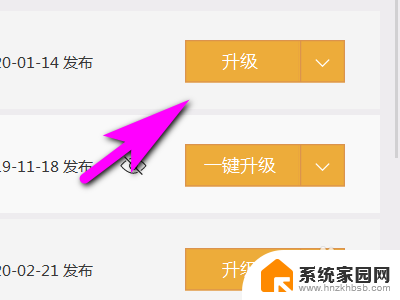
5.接着等待下载完成。
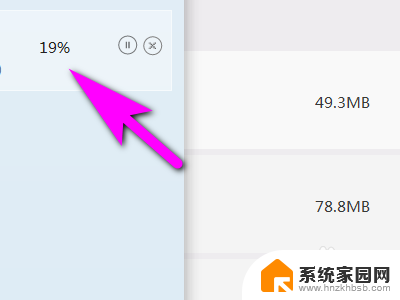
6.最后点击立即安装就可以了。
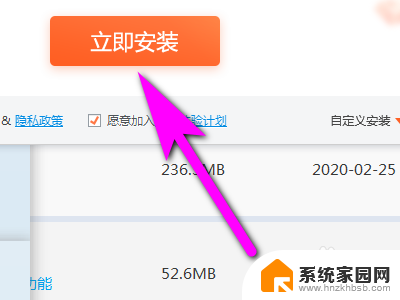
以上就是钉钉电脑版如何更新版本的全部内容,如果您遇到这种情况,可以按照本文所述的方法进行解决,希望对您有所帮助。